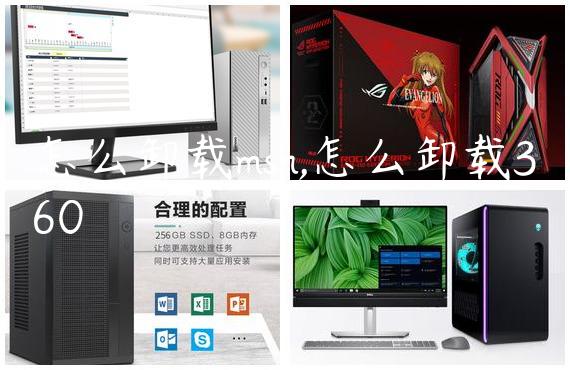chkdsk工具怎么运行修复损坏文件
现在还有好多人不知道chkdsk工具怎么运行修复损坏文件,接下来我们小编就来分享一下。
chkdsk工具是Windows系统内置的一个强大的磁盘检查工具,能够扫描并修复磁盘上的错误,包括损坏的文件,要通过这个工具来进行修复损坏的文件主要是通过按下Win+R组合键来进行操作。
chkdsk工具怎么运行修复损坏文件
步骤

1、首先,按下键盘上的“Win+R”组合键,打开“运行”窗口。
2、在“运行”窗口中输入“cmd”,然后点击“确定”按钮,即可打开命令提示符界面。
3、在命令提示符窗口中,输入 “chkdsk [盘符]: /f/r”。
4、其中,“[盘符]:”代表你要检查的磁盘驱动器号,例如C盘、D盘等。
5、如果你的文件或目录位于其他驱动器上,请相应更改。
6、/F参数表示修复磁盘上的错误,注意,“[盘符]:”后面必须有一个空格。
7、最后按下回车键,chkdsk工具将自动运行并执行检查和修复。
chkdsk工具怎么运行修复损坏文件的介绍就聊到这里吧,感谢你花时间阅读,更多关于chkdsk工具怎么运行修复损坏文件的信息别忘了在本站进行查找哦。装机门户网往后会继续推荐chkdsk工具怎么运行修复损坏文件相关内容。